vm安装centos7的操作手册
centos是基于linux建立的同时拥有终端命令界面和图形界面的开源操作系统
1.下载centos7
centos-7.9.2009-isos-x86_64安装包下载_开源镜像站-阿里云 (aliyun.com)
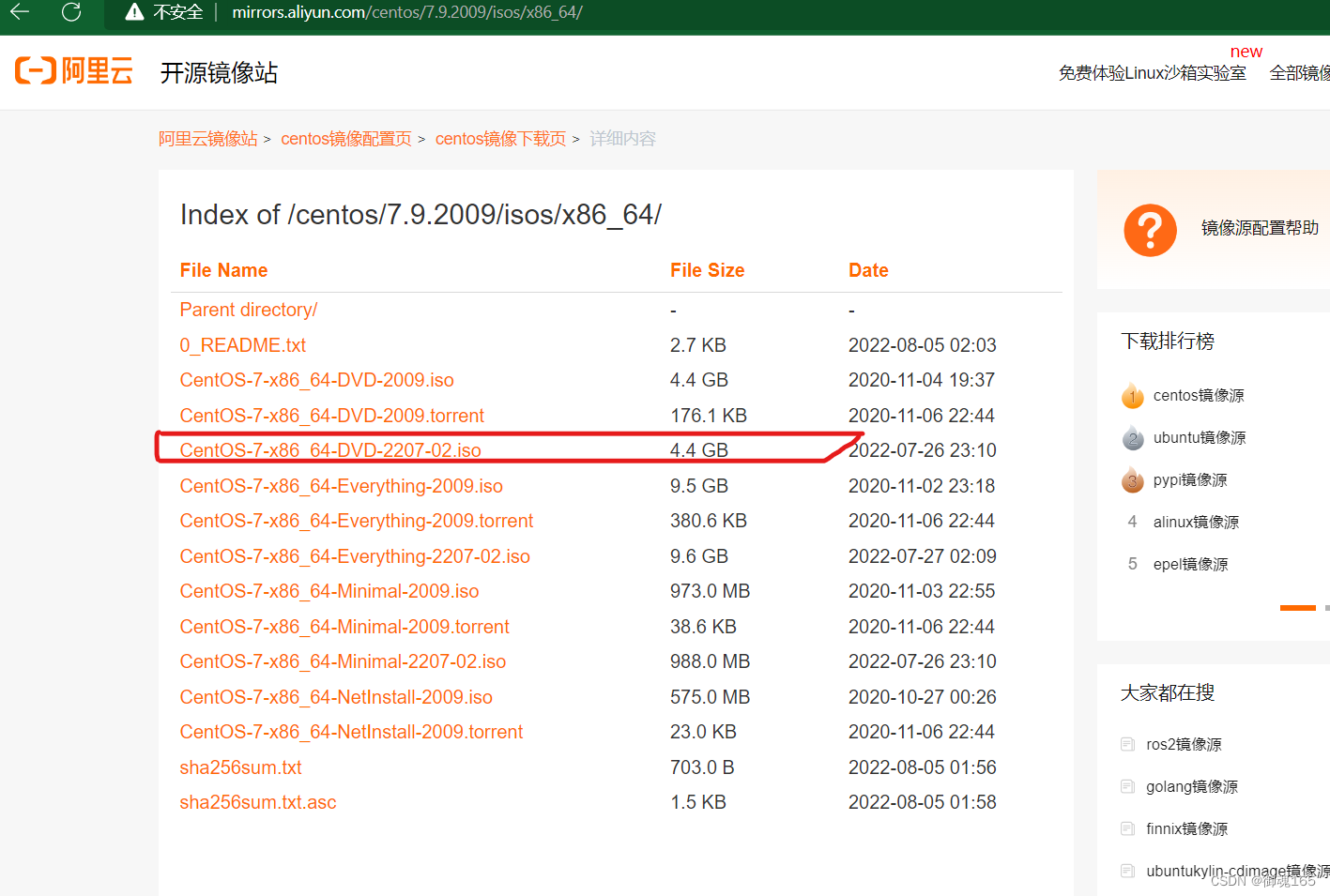
一般下载这个就行了 条件允许的话最好下带everything的里面东西很齐全了
2.点击创建新的虚拟器
vm安装centos7的操作手册
centos是基于linux建立的同时拥有终端命令界面和图形界面的开源操作系统
1.下载centos7
centos-7.9.2009-isos-x86_64安装包下载_开源镜像站-阿里云 (aliyun.com)
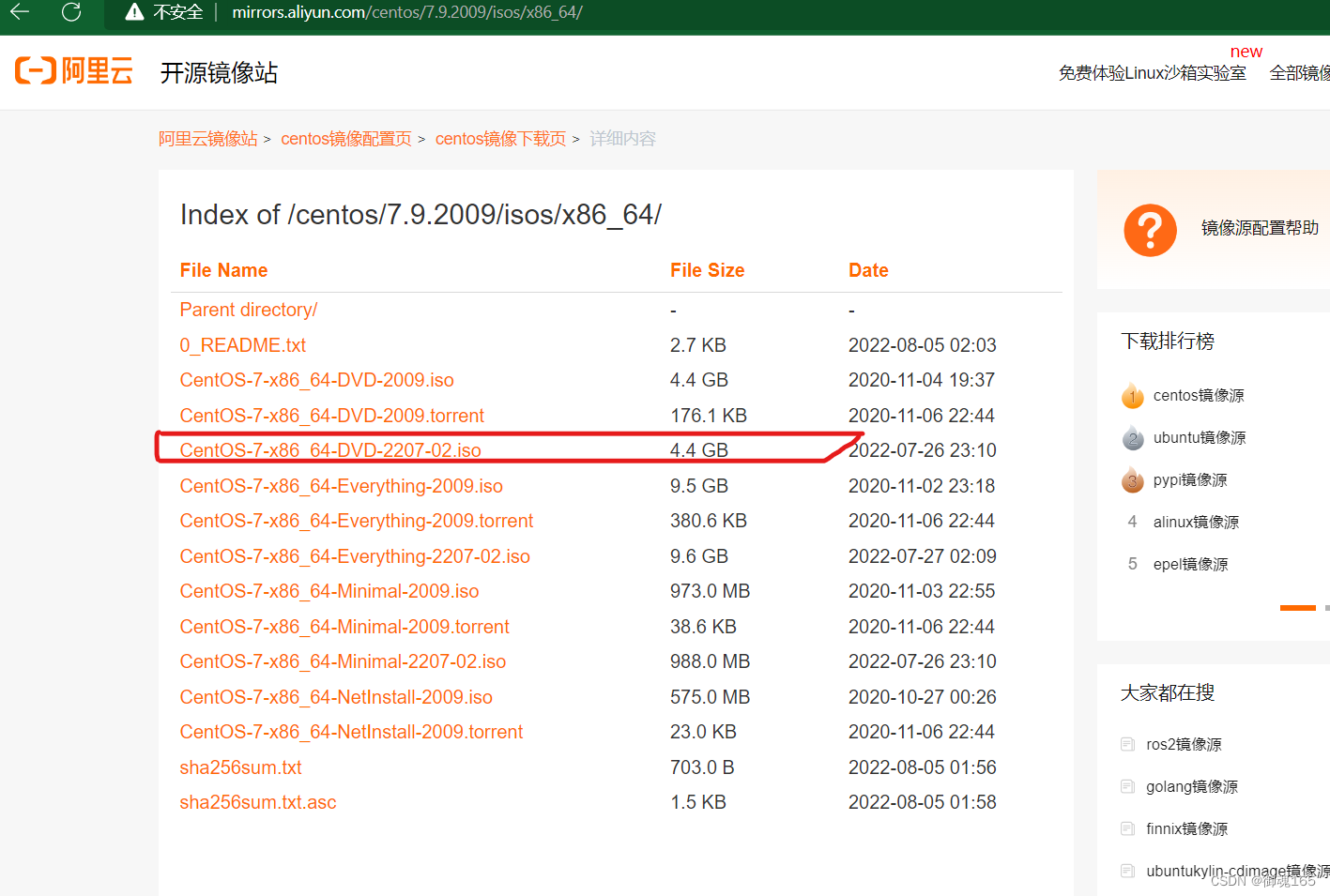
一般下载这个就行了 条件允许的话最好下带everything的里面东西很齐全了
2.点击创建新的虚拟器
 2809
2809
 818
818











 被折叠的 条评论
为什么被折叠?
被折叠的 条评论
为什么被折叠?


